So vergrößern Sie den Bildschirm mithilfe der Tastatur
Oftmals muss man sich mit der Notwendigkeit auseinandersetzen, eine Seite im Internet oder ein Bild zu vergrößern. Aber aus irgendeinem Grund scheint dies mit der Maus nicht möglich zu sein. möglich.
Der Inhalt des Artikels
Möglichkeiten zum Vergrößern des Bildschirms mithilfe der Tastatur
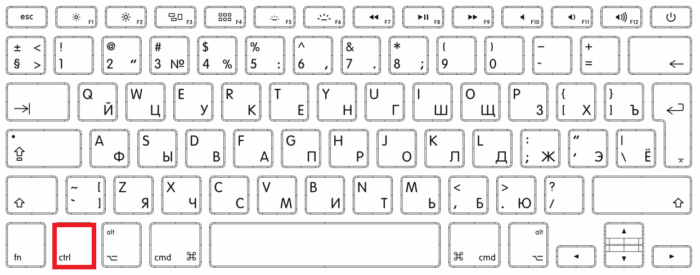 Bei der Nutzung eines Computers steht jeder Benutzer vor dem Bedürfnis, etwas zu vergrößern. Der Grund für diesen Bedarf kann darin liegen, dass der Text auf der Website oder im Dokument zu klein ist, Sehprobleme auftreten und die Bildschirmauflösung und die Bilder nicht übereinstimmen. Die Betriebssystementwickler haben diese Möglichkeit bereitgestellt.
Bei der Nutzung eines Computers steht jeder Benutzer vor dem Bedürfnis, etwas zu vergrößern. Der Grund für diesen Bedarf kann darin liegen, dass der Text auf der Website oder im Dokument zu klein ist, Sehprobleme auftreten und die Bildschirmauflösung und die Bilder nicht übereinstimmen. Die Betriebssystementwickler haben diese Möglichkeit bereitgestellt.
Die erste Methode ist die gebräuchlichste und besteht darin, die Größe mithilfe von Hot-Buttons zu erhöhen.
- Um hineinzuzoomen, müssen Sie „Strg“ gedrückt halten und dann gleichzeitig „Alt“ und „+“ drücken.
- Um herauszuzoomen, müssen Sie „Strg“ gedrückt halten und dann gleichzeitig „Alt“ und „-“ drücken.
- Um die vorherige Skalierung auf eine Seite, ein Bild oder beliebige Verknüpfungen auf dem Desktop zurückzusetzen, müssen Sie die Kombination „Strg“ „Alt“ „0“ verwenden – this wird etablieren Standard Größe. Um jedoch die Größe des Anwendungsinhalts zu ändern, browserbasiert Diese Kombinationen funktionieren nicht für Windows.
Die zweite Methode besteht darin, die integrierte Bildschirmlupe zu verwenden. Sie können das Tool aufrufen, indem Sie „Win“ und „+“ drücken.
- Nachdem Sie auf die Schaltflächen geklickt haben, erscheint in der oberen Ecke des Bildschirms ein Werkzeugeinstellungsmenü, in dem Sie auswählen können, um wie viel Prozent Sie einen beliebigen Bereich vergrößern möchten. Mit diesem Tool können Sie buchstäblich jeden Teil der Seite oder alles, was auf dem Monitor angezeigt wird, auswählen. Die maximal mögliche Steigerung beträgt 1900 Prozent.
- Diese Methode kann je nach Bedarf des Benutzers flexibel konfiguriert werden. Beispielsweise ist es möglich, nur einen bestimmten Bereich des Bildschirms zu vergrößern, in dem Sie den Mauszeiger bewegen. Es ist ein Docking-Modus vorhanden, der Bereich bleibt über die gesamte Breite immer am oberen Bildschirmrand und verschiebt alle Desktop-Verknüpfungen etwas nach unten.
- Um eine Webseite im Internet zu vergrößern, verwenden Sie dieselben Schaltflächen wie beim Vergrößern von Desktop-Verknüpfungen. Zum Erhöhen verwenden Sie die Kombination aus „Strg“ und „+“. Das heißt, im Wesentlichen die gleichen Kombinationen, jedoch ohne das „Alt“.
So verkleinern Sie den Bildschirm Ihrer Tastatur
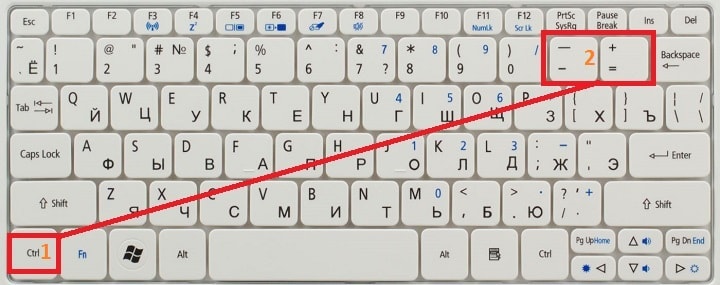 Zum Abnehmen Skala Um Seiten oder Bilder anzuzeigen, sind alle oben genannten und beschriebenen Methoden geeignet. Beispielsweise verfügt Magnifier über eine Schaltfläche zum Verkleinern.
Zum Abnehmen Skala Um Seiten oder Bilder anzuzeigen, sind alle oben genannten und beschriebenen Methoden geeignet. Beispielsweise verfügt Magnifier über eine Schaltfläche zum Verkleinern.
beachten SieMit einer Bildschirmlupe können Sie nur auf 100 Prozent des Originals herauszoomen. Um den Maßstab der im Browser angezeigten Seite zu verringern, müssen Sie eine Kombination von Tastenkombinationen wie „Strg“ und „-“ verwenden. Diese Methode verkleinert die gesamte Seite um bis zu 10 Prozent.
Warum kann ich mit der Tastatur nicht in den Bildschirm hineinzoomen?
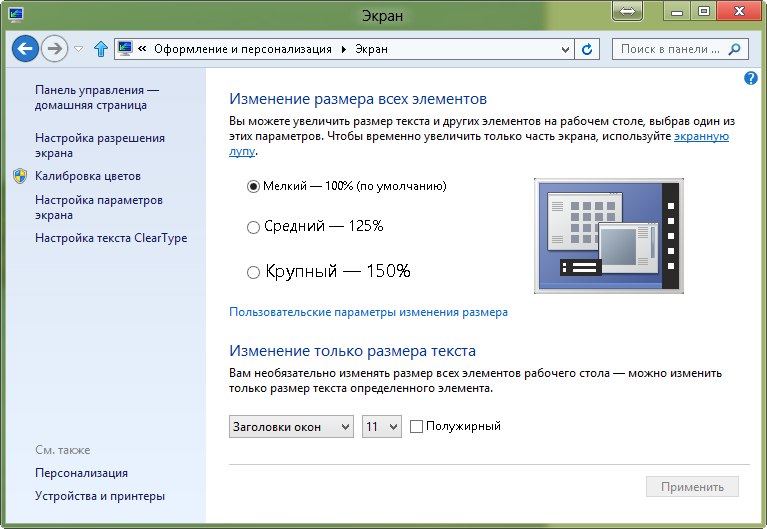 Einige Benutzer stehen vor dem Problem, dass sich der Bildschirminhalt beim Drücken von Hotkeys in keiner Weise vergrößert. Die Ursache für dieses Problem kann eine einfache Fehlfunktion der Tastatur sein.Bei normalem Gebrauch funktioniert es möglicherweise normal, die Hotkey-Kombinationen funktionieren jedoch nicht. Höchstwahrscheinlich haben Sie einen Teil der Tastatur auf irgendeine Weise beschädigt. Liegt kein Schaden vor, liegt das Problem höchstwahrscheinlich in der Software des angeschlossenen Geräts. Wenn ein solches Problem auf einem Laptop auftritt, sollten Sie die Treiberpakete für alle angeschlossenen Geräte aktualisieren und den Computer mit einem Antivirenprogramm analysieren.
Einige Benutzer stehen vor dem Problem, dass sich der Bildschirminhalt beim Drücken von Hotkeys in keiner Weise vergrößert. Die Ursache für dieses Problem kann eine einfache Fehlfunktion der Tastatur sein.Bei normalem Gebrauch funktioniert es möglicherweise normal, die Hotkey-Kombinationen funktionieren jedoch nicht. Höchstwahrscheinlich haben Sie einen Teil der Tastatur auf irgendeine Weise beschädigt. Liegt kein Schaden vor, liegt das Problem höchstwahrscheinlich in der Software des angeschlossenen Geräts. Wenn ein solches Problem auf einem Laptop auftritt, sollten Sie die Treiberpakete für alle angeschlossenen Geräte aktualisieren und den Computer mit einem Antivirenprogramm analysieren.
Wie man Probleme löst
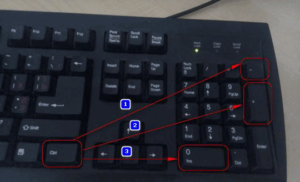 Wenn sich herausstellt, dass die Ursache eine mechanische Beschädigung der Tastatur ist, müssen Sie versuchen, sie selbst zu zerlegen und alle internen Komponenten zu reinigen. Wenn für die Tastatur eine Garantie besteht, wird davon abgeraten, sie selbst zu zerlegen und zu reinigen, da dies zum Verlust der Garantie führt. In diesem Fall lohnt es sich, die Tastatur zu einem Servicecenter zu bringen, wo sie diagnostiziert wird, es sei denn, die Tastatur lohnt sich natürlich und der Kauf ist nicht einfacher neu.
Wenn sich herausstellt, dass die Ursache eine mechanische Beschädigung der Tastatur ist, müssen Sie versuchen, sie selbst zu zerlegen und alle internen Komponenten zu reinigen. Wenn für die Tastatur eine Garantie besteht, wird davon abgeraten, sie selbst zu zerlegen und zu reinigen, da dies zum Verlust der Garantie führt. In diesem Fall lohnt es sich, die Tastatur zu einem Servicecenter zu bringen, wo sie diagnostiziert wird, es sei denn, die Tastatur lohnt sich natürlich und der Kauf ist nicht einfacher neu.
Wenn sich nach der Diagnose und Reinigung herausstellt, dass mit der Tastatur auch nach Überprüfung auf einem anderen PC alles in Ordnung ist, liegt das Problem woanders. Die auf dem Computer installierte Software sollte auf veraltete Software analysiert werden. Bei Bedarf ein Update machen. Auch empfehlenswert Scan Wenn Sie Ihren Computer mit mehreren Antivirenprogrammen ausgestattet haben, können Sie sich so einen umfassenderen Überblick über den Zustand Ihres Geräts verschaffen. Sehr oft aktualisiert Software führt um das Problem mit der Tastatur zu lösen, da Programme am anfälligsten für verschiedene Viren sind.
Wenn es ein Problem mit der eingebauten Tastatur eines Laptops gibt, müssen Sie als Erstes auch das Gerät zerlegen und reinigen. Bei einem Laptop müssen Sie vorsichtiger sein, da das Zerlegen nachgibt Sie haben nicht nur Zugriff auf die Tastatur, sondern auch auf alle Innenteile.





